Android WiFi直连 双向通信
原文地址:https://blog.csdn.net/VNanyesheshou/article/details/82316436
一、准备工作
开发环境:
jdk1.8
AS(3.0.1)
运行环境:
华为V10(Android8.0)、HTC(Android7.0)
实现功能:
Android WiFi直连 ,扫描、连接、双向传输图片,显示图片
二、代码结构与运行效果
代码结构图
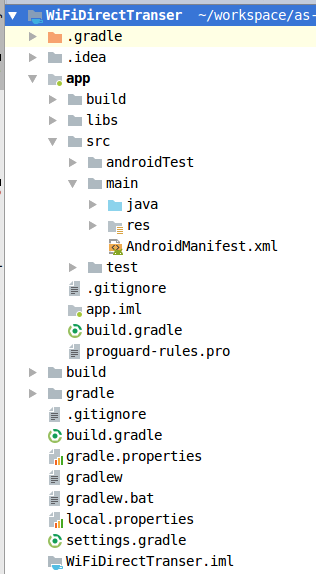
运行效果图
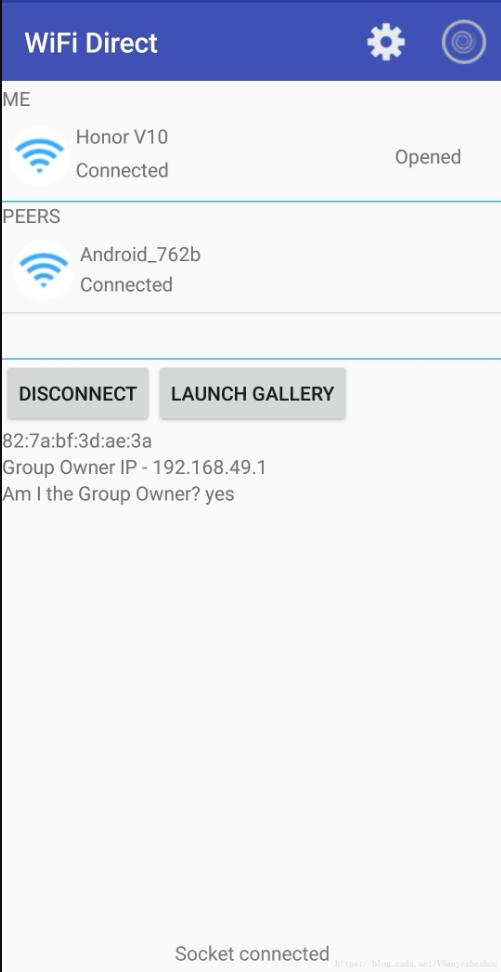
三、代码详解
本文主要说一下,Android通过WiFi直连的方式实现图片双向传输(图片可以传输,也可以把它修改下传输聊天信息了)。
1 WiFi直连概述
WiFi直连也就是WiFi设备点对点连接(WiFi P2P),它允许具有适当硬件的Android 4.0(API级别14)或更高版本的设备通过Wi-Fi直接相互连接,而无需中间接入点。使用这些API,您可以发现并连接到其他设备(前提是每个设备支持Wi-Fi P2P),然后通过比蓝牙连接更长的距离快速连接进行通信。这对于在用户之间共享数据的应用程序很有用,例如多人游戏或照片共享应用程序。
Wi-Fi P2P API包含以下主要部分:
允许您发现,请求和连接到对等的方法在WifiP2pManager类中定义。
允许您通知WifiP2pManager方法调用成功或失败的监听器。调用WifiP2pManager方法时,每个方法都可以接收作为参数传入的特定侦听器。
通知您Wi-Fi P2P框架检测到的特定事件的意图,例如断开的连接或新发现的对等体。
您经常将API的这三个主要组件一起使用。例如,您可以提供WifiP2pManager.ActionListener呼叫discoverPeers(),以便您可以使用ActionListener.onSuccess()和ActionListener.onFailure() 方法通知您。
2 Demo
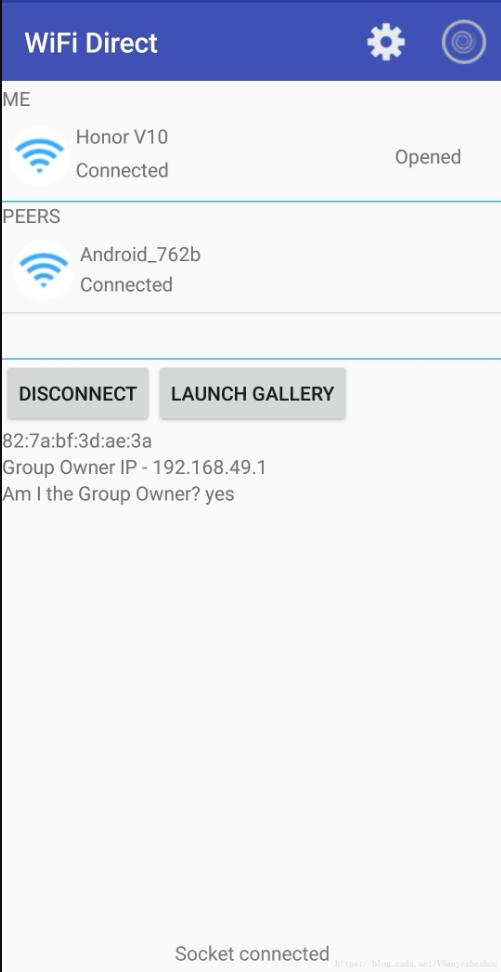
注意事项:
2.1 搜索不到可用设备
- 确保对端设备处于搜索状态;
- 对端设备异常,可尝试重启WLAN开关,重新搜索。
- 自身设备异常,可尝试重启WLAN开关,重新搜索。
2.2 连接失败
- 确保对端设备没有与其他设备建立WLAN直连连接。
- 确保对端设备接收连接请求。
- 对端设备异常,请尝试重新连接。
3 创建Wi-Fi P2P应用程序
创建Wi-Fi P2P应用程序涉及为您的应用程序创建和注册广播接收器,发现对等体,连接到对等体以及将数据传输到对等体。以下部分描述了如何执行此操作。
3.1 初始设置
1 添加权限
<uses-permission android:name="android.permission.ACCESS_WIFI_STATE" />
<uses-permission android:name="android.permission.CHANGE_WIFI_STATE" />
<uses-permission android:name="android.permission.ACCESS_NETWORK_STATE" />
<uses-permission android:name="android.permission.CHANGE_NETWORK_STATE" />
<uses-permission android:name="android.permission.INTERNET" />
<uses-feature android:name="android.hardware.wifi.direct" android:required="true"/>
build.gradle并设置最小版本为14或以上。 minSdkVersion 14
2 初始化
获取Wi-Fi P2P框架的实例并注册您的应用程序。
//获取Wifi P2P服务对象
mWifiP2pManager = (WifiP2pManager) getSystemService(Context.WIFI_P2P_SERVICE);
// 注册应用程序 这一步必须的。
mChannel = mWifiP2pManager.initialize(this, getMainLooper(), null);
3 注册监听
IntentFilter intentFilter = new IntentFilter();
//监听 Wi-Fi P2P是否开启
intentFilter.addAction(WifiP2pManager.WIFI_P2P_STATE_CHANGED_ACTION);
//监听 Wi-Fi P2P扫描状态
intentFilter.addAction(WifiP2pManager.WIFI_P2P_DISCOVERY_CHANGED_ACTION);
//监听 可用的P2P列表发生了改变。
intentFilter.addAction(WifiP2pManager.WIFI_P2P_PEERS_CHANGED_ACTION);
//监听 Wi-Fi P2P的连接状态发生了改变
intentFilter.addAction(WifiP2pManager.WIFI_P2P_CONNECTION_CHANGED_ACTION);
//监听 设备的详细配置发生了变化
intentFilter.addAction(WifiP2pManager.WIFI_P2P_THIS_DEVICE_CHANGED_ACTION);
mReceiver = new WiFiDirectBroadcastReceiver(mWifiP2pManager, mChannel, this);
//对上述的action 进行注册监听
registerReceiver(mReceiver, intentFilter);
3.2 发现设备
调用discoverPeers()以检测范围内的可用对等方,此函数的调用是异步的。如果您创建了一个WifiP2pManager.ActionListener,则会将成功或失败传递给您的应用程序onSuccess(),onFailure()。该 onSuccess()方法仅通知您发现过程成功,并且未提供有关其发现的实际对等方的任何信息
mWifiP2pManager.discoverPeers(mChannel, new ActionListener() {
//启动成功,实际上还没有发现任何服务,因此这种方法通常可以留空。
@Override
public void onSuccess() {
Toast.makeText(MainActivity.this, "Discovery Initiated",
Toast.LENGTH_SHORT).show();
}
//启动失败
@Override
public void onFailure(int reasonCode) {
Toast.makeText(MainActivity.this, "Discovery Failed : " + reasonCode,
Toast.LENGTH_SHORT).show();
}
});
如果发现过程成功并检测到对等体,则系统会发送广播WIFI_P2P_PEERS_CHANGED_ACTION,您可以在广播接收器中监听该意图以获得对等体列表。当您的应用程序收到WIFI_P2P_PEERS_CHANGED_ACTION意图时,您可以请求已发现的对等方的列表requestPeers()。以下代码显示了如何设置它:
PeerListListener peerListListener;
if (WifiP2pManager.WIFI_P2P_PEERS_CHANGED_ACTION.equals(action)) {
// request available peers from the wifi p2p manager. This is an
// asynchronous call and the calling activity is notified with a
// callback on PeerListListener.onPeersAvailable()
if (mManager != null) {
mManager.requestPeers(mChannel, peerListListener);
}
}
该requestPeers()方法也是异步的,并且可以在对等列表可用时通知您的活动,该列表onPeersAvailable()在WifiP2pManager.PeerListListener接口中定义。该onPeersAvailable()方法为您提供了一个WifiP2pDeviceList,您可以迭代以查找要连接的对等方。
3.3 连接
在获取可用的对等项列表后,如果已找到要连接的设备,请调用该connect()方法以连接到该设备。此方法调用需要一个WifiP2pConfig 包含要连接的设备信息的对象。以下代码显示如何创建与所需设备的连接:
WifiP2pDevice device;
WifiP2pConfig config = new WifiP2pConfig();
//设置地址
config.deviceAddress = device.deviceAddress;
mManager.connect(mChannel, config, new ActionListener() {
@Override
public void onSuccess() {
}
@Override
public void onFailure(int reason) {
//failure logic
}
});
WifiP2pManager.ActionListener中onSuccess()并不能表示成功连接,而是应该通过广播监听
ConnectionInfoListener infoListener
if (WifiP2pManager.WIFI_P2P_CONNECTION_CHANGED_ACTION.equals(action)) {
NetworkInfo networkInfo = (NetworkInfo) intent
.getParcelableExtra(WifiP2pManager.EXTRA_NETWORK_INFO);
if (networkInfo.isConnected()) {
// we are connected with the other device, request connection
// info to find group owner IP
manager.requestConnectionInfo(channel, infoListener);
} else {
// It's a disconnect
}
}
连接成功后,调用requestConnectionInfo()获取group的相关信息。该操作是异步的,在如下代码涨接收信息:
@Override
public void onConnectionInfoAvailable(final WifiP2pInfo info) {
if (info.groupFormed && info.isGroupOwner) {
//server 创建ServerSocket
} else if (info.groupFormed) {
// The other device acts as the client. In this case, we enable the
// get file button.
//连接Server。
}
}
3.4 Socket
建立连接后,您可以使用套接字在设备之间传输数据。传输数据的基本步骤如下:
创建一个ServerSocket。此套接字等待来自指定端口上的客户端的连接并阻塞直到它发生,因此在后台线程中执行此操作。
创建一个客户端Socket。客户端使用服务器套接字的IP地址和端口连接到服务器设备。
将数据从客户端发送到服务器。当客户端套接字成功连接到服务器套接字时,您可以使用字节流将数据从客户端发送到服务,也可以从服务端发送到客户端。
服务器套接字等待客户端连接(使用该accept()方法)。此调用将阻塞,直到客户端连接,因此调用它是另一个线程。当连接发生时,服务器设备可以从客户端接收数据。对此数据执行任何操作,例如将其保存到文件或将其呈现给用户。
group owner创建Server Socket,等待连接
mServerSocket = new ServerSocket(SOCKET_PORT);
mClientSocket = mServerSocket.accept();
非Owner创建Socket,连接Server端。
mClientSocket = new Socket();
mClientSocket.connect((new InetSocketAddress(mHostAddress, SOCKET_PORT)), 0);
3.5 互传图片
socekt连接成功后,保留outputStream 和inputStream,并进行接收和发送的相关操作。
//获取输入输出流
mOutputStream = new DataOutputStream(mClientSocket.getOutputStream());
mInputStream = new DataInputStream(mClientSocket.getInputStream());
//不管是server还是client都接收图片。
while (!mExit) {
//循环接收图片
if(!receiveFile(mInputStream))
break;
}
发送图片
long len = file.length();
try {
//发送图片长度
mOutputStream.writeLong(len);
//获取文件输入流
FileInputStream inputStream = new FileInputStream(file);
byte buf[] = new byte[4096];
int count;
//发送图片数据
while ((count = inputStream.read(buf)) != -1) {
mOutputStream.write(buf, 0, count);
}
inputStream.close();
} catch (IOException e) {
e.printStackTrace();
}
你们的支持是我坚持的动力。
注:本文著作权归作者,由demo大师代发,拒绝转载,转载需要作者授权




【推荐】国内首个AI IDE,深度理解中文开发场景,立即下载体验Trae
【推荐】编程新体验,更懂你的AI,立即体验豆包MarsCode编程助手
【推荐】抖音旗下AI助手豆包,你的智能百科全书,全免费不限次数
【推荐】轻量又高性能的 SSH 工具 IShell:AI 加持,快人一步
· go语言实现终端里的倒计时
· 如何编写易于单元测试的代码
· 10年+ .NET Coder 心语,封装的思维:从隐藏、稳定开始理解其本质意义
· .NET Core 中如何实现缓存的预热?
· 从 HTTP 原因短语缺失研究 HTTP/2 和 HTTP/3 的设计差异
· 分享 3 个 .NET 开源的文件压缩处理库,助力快速实现文件压缩解压功能!
· Ollama——大语言模型本地部署的极速利器
· 使用C#创建一个MCP客户端
· 分享一个免费、快速、无限量使用的满血 DeepSeek R1 模型,支持深度思考和联网搜索!
· Windows编程----内核对象竟然如此简单?